- De originele LockAppHost.exe is een systeembestand en een belangrijk onderdeel van Windows. Het veroorzaakt zelden problemen, maar als het geheugen begint in te nemen, is dit een teken van problemen.
- De eerste stap zou zijn om de LockAppHost-service opnieuw te starten en als dat niet werkt, is het een goed idee om een SFC-scan uit te voeren om te controleren op beschadigde bestanden.
- RAM is een zeer cruciale hulpbron voor uw computer, dus het is belangrijk om te weten hoe u deze moet beheren. Ga alsjeblieft naar onze Sectie met tips en handleidingen voor computergeheugen om meer informatie te vinden.
- Voor problemen of informatie over Windows 10 bezoek onze Windows 10 fix-hub waar u ook veel oplossingen voor uw mogelijke problemen kunt vinden.

Deze software zorgt ervoor dat uw stuurprogramma's blijven werken en beschermt u zo tegen veelvoorkomende computerfouten en hardwarestoringen. Controleer nu al uw chauffeurs in 3 eenvoudige stappen:
- DriverFix downloaden (geverifieerd downloadbestand).
- Klik Start scan om alle problematische stuurprogramma's te vinden.
- Klik Stuurprogramma's bijwerken om nieuwe versies te krijgen en systeemstoringen te voorkomen.
- DriverFix is gedownload door 0 lezers deze maand.
Verschillende dingen kunnen een hoog geheugengebruik veroorzaken, niet alleen in Windows 10, maar ook in alle eerdere versies van Windows.
Deze keer klaagden een paar Windows 10-gebruikers online over hoe ze erachter kwamen dat de LockAppHost.exe proces veroorzaakt een hoog geheugengebruik zonder enige specifieke reden.
Dus in dit artikel zullen we proberen dit probleem op te lossen, omdat we een paar mogelijke oplossingen hebben voorbereid voor: geheugenlek in Windows 10, veroorzaakt door LockAppHost.exe.
Hoe kan ik voorkomen dat LockAppHost veel geheugen gebruikt?
- Start LockAppHost-service opnieuw
- SFC-scanner uitvoeren
- Controleer op virussen
- Vergrendel en ontgrendel uw computer
- Schakel het vergrendelingsscherm van Windows 10 uit
Oplossing 1 - Start de LockAppHost-service opnieuw
Het eenvoudig herstarten van het LockAppHost-proces kan het probleem mogelijk oplossen, dus dat gaan we eerst proberen. Ga als volgt te werk om het LockAppHost-proces opnieuw te starten:
- Ga naar Zoeken, typ services.msc en open Services
- Zoek de LockAppHost-service, klik er met de rechtermuisknop op en ga naar Eigenschappen
- Klik op Stop en klik vervolgens opnieuw op Start
- Start uw computer opnieuw op en kijk of LockAppHost nog steeds uw geheugen opeet
Als het opnieuw opstarten van het proces de klus niet heeft geklaard, hebben we nog een paar ouderwetse oplossingen voor u.
Oplossing 2 - Voer SFC-scanner uit
SFC Scanner is de oude Windows-tool voor het diagnosticeren en oplossen van verschillende systeemgerelateerde problemen. Dus we zullen ook proberen de SFC-scanner te gebruiken om ons probleem op te lossen.
Ga als volgt te werk om SFC Scanner in Windows 10 uit te voeren:
- Klik met de rechtermuisknop op het menu Start en ga naar Command Prompt (Admin)
- Voer de volgende regel in en druk op Enter: sfc/scannow
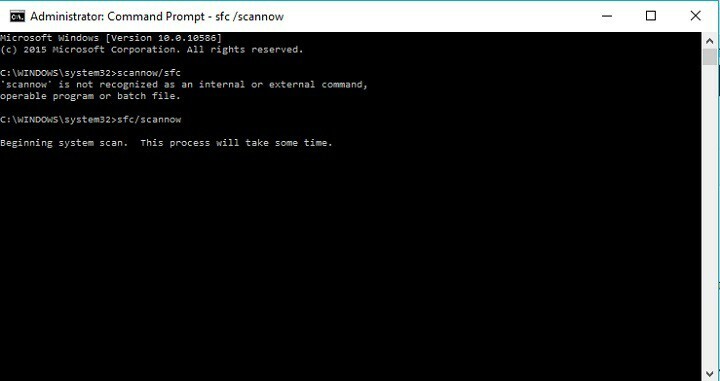
- Wacht tot het proces is voltooid (het kan even duren)
- Start uw computer opnieuw op en kijk of het probleem is opgelost
Oplossing 3 - Controleer op virussen
Sommige IT-experts verbinden een hoog CPU-gebruik veroorzaakt door LockAppHost vaak met een virus of een soort andere kwaadaardige software.
Het kan dus geen kwaad als u uw antivirusprogramma uitvoert en uw systeem volledig scant op verdachte activiteiten.
Als u geen antivirusprogramma op uw computer gebruikt, kan het scannen van uw systeem met Windows Defender ook de klus klaren.
Maar als u een diepe, meer gedetailleerde scan wilt, is er een derde partij software is waarschijnlijk de beste optie.
Als je nog steeds niet hebt besloten welk antivirusprogramma je wilt gebruiken, bekijk dan de lijst met de beste antivirusprogramma's voor Windows 10, zal het u zeker helpen om de juiste beslissing te nemen.
Oplossing 4 - Vergrendel en ontgrendel uw computer
Als LockAppHost.exe uw computergeheugen leegmaakt, probeer dan uw apparaat te vergrendelen en log vervolgens opnieuw in. Veel gebruikers bevestigd dat deze basisoplossing hen hielp het probleem op te lossen.
Ik heb hetzelfde probleem en de laatste keer dat ik het onderzocht, leek het iets te maken te hebben met het modale vergrendelscherm. Ik heb mijn machine vergrendeld (Win + L) en opnieuw ingelogd, en het ging weg
Oplossing 5 - Schakel het vergrendelingsscherm van Windows 10 uit
Deze oplossing vereist een beetje geduld, maar sommige gebruikers hebben bevestigd dat het werkt, dus het is het proberen waard.
Door het vergrendelingsscherm van Windows 10 uit te schakelen, kunt u uw Windows-sessie veel sneller hervatten en direct naar het inlogscherm gaan.
Hier zijn de stappen om de LockApp-map uit te schakelen:
- Start File Explorer> navigeer om naar C: Windows> SystemApps> Microsoft te gaan. LockApp_cw5n1h2txyewy
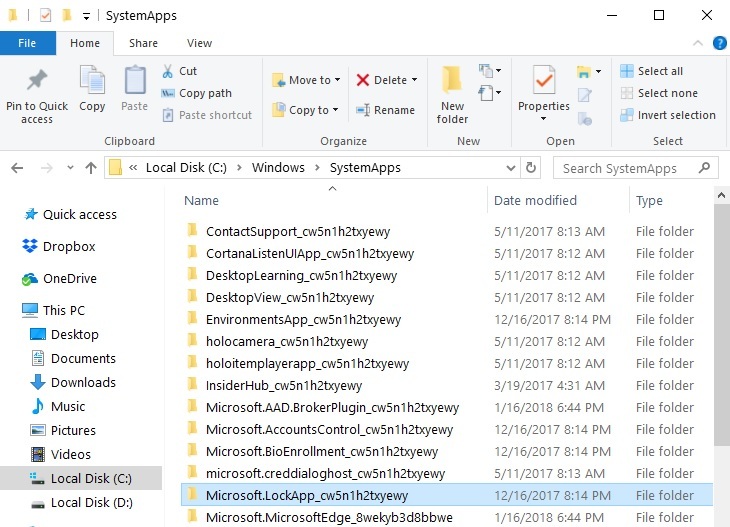
- Klik met de rechtermuisknop op de map > selecteer Naam wijzigen.
- Toevoegen .bak aan het einde ervan de mapnaam> druk op Enter.
Houd er rekening mee dat deze oplossing het vergrendelingsscherm niet permanent verwijdert. Wanneer u uw pc opnieuw opstart, is het vergrendelingsscherm aanwezig, maar het verschijnt niet wanneer u hem uit de slaapstand haalt.
Dat is het zo'n beetje, ik hoop dat ten minste enkele van deze oplossingen u hebben geholpen het hoge CPU-gebruik op uw Windows 10 te verminderen.
Als je opmerkingen of vragen hebt, neem dan contact op met de opmerkingen hieronder.
Veel Gestelde Vragen
De LockAppHost.exe is een systeembestand en een belangrijk onderdeel van Windows. Het veroorzaakt zelden problemen en het is een betrouwbaar bestand van Microsoft. Als u echter twijfelt, hier is: hoe u beschadigde systeembestanden kunt herstellen.
De eerste stap bij het oplossen van dit probleem is om de LockAppHost-service opnieuw te starten. Als je niet weet hoe je dat moet doen, volg dan onze deskundige gids om het probleem op te lossen.
Het scherm vergrendelen werkt niet screen toepassingen doden, dus ze zouden er nog steeds moeten zijn en actief moeten zijn wanneer je het ontgrendelt. Dus nee, het stopt geen processen.


